 文案作者:叶子猪
文案作者:叶子猪将pe系统安装到U盘上制作成pe启动盘,是U盘启动盘比较常见的制作方法。U盘装pe系统过程其实是非常简单的,只需要下载pe启动盘制作工具,就可以非常轻松的把winpe系统安装到U盘,下面介绍pe系统安装到u盘启动盘的方法。
pe系统安装u盘启动盘步骤阅读
1、点击启动U盘,选择U盘模式。选择好U盘后点击制作U盘启动盘。
2、选择旗舰版64位后点击开始制作。
3、接着会弹出一个提示框,点击确定。
4、接着会下载U盘PE系统,需要耐心等待。
5、制作完成后会弹出提示窗口,启动U盘制作成功,点击预览可立即启动该设备。
pe系统安装u盘启动盘操作步骤
01 打开云骑士装机大师,点击上面的启动U盘,选择左边的U盘模式。选择好U盘以后点击制作U盘启动盘。

02 选择旗舰版64位后点击开始制作。

03 接着会弹出一个提示框,点击确定。

04 接着会下载U盘PE系统,需要耐心等待。

05 制作完成后会弹出提示窗口,启动U盘制作成功,点击预览可立即启动该设备。

在使用电脑的过程中经常会遇到一些系统故障,而这时候用户又不想去重装系统觉得很麻烦浪费时间,就比如我们出现电脑开启时遇到NTLDR is missing,press ctrl+alt+del to restart或者BOOTMRG IS MISSING这种问题,导致无法进入系统(如下图),这时候我们就可以利用云骑士装机大师进入PE进行引导修复,那引导修复具体步骤是怎么样的呢?下面我们就来看看是如何操作的!
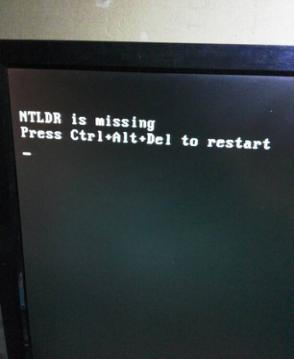
用户在想用U盘装系统或者分区 引导修复都会进入到PE环节,PE是我们用户和装机员最喜欢的一种装系统,只要电脑硬件没问题,就可以随时随地装系统。使用过程中有时候会出现进入PE卡顿在加载界面,面这样的情况,我们该然后处理呢?下面就分享下在遇到这种情况如何解决。
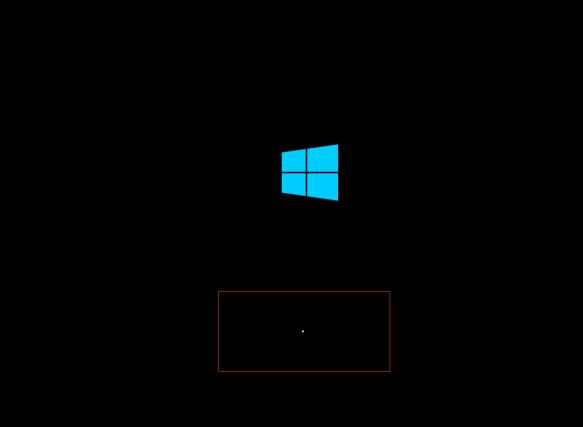
相关内容






